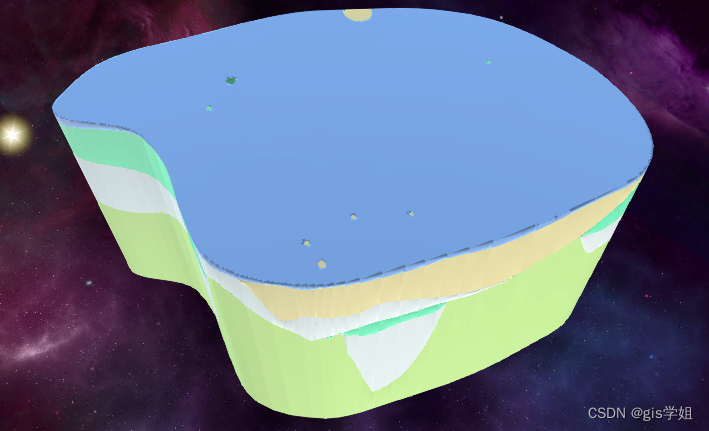
实现步骤
Step 1. 引用开发库:
本示例引用 local 本地【include-cesium-local.js】开发库,完成此步骤后才可调用三维 WebGL 的功能;
Step 2. 创建布局:
创建id='GlobeView'的 div 作为三维视图的容器,并设置其样式;
Step 3. 构造三维场景控件:
实例化Cesium.WebSceneControl对象,完成此步骤后可在三维场景中加载三维球控件;
Example:
/构造三维视图对象(视图容器div的id,三维视图设置参数)
var webGlobe = new Cesium.WebSceneControl('GlobeView', {})Step 4. 加载数据:
加载数据:构造CesiumZondy.Layer.M3DLayerM3D 图层管理对象,调用append()方法,传入 M3D 缓存三维地图服务的 URL 地址即可加载浏览数据,同时可传入相关配置参数。
Example:
//构造M3D模型层管理对象(视图)
var m3dLayer = new CesiumZondy.Layer.M3DLayer({
viewer: webGlobe.viewer,
})
//加载M3D地图文档(服务地址,配置参数)
var obliqueLayer = m3dLayer.append('http://develop.smaryun.com:6163/igs/rest/g3d/钻孔分层点_Sur_000_Ent', {})关键接口
1.【三维场景控件类】Cesium.WebSceneControl(elementId, options)
| 参数名 | 类 型 | 说 明 |
|---|---|---|
| elementId | Element | String | 放置视图的div的id |
| options | Object | (可选)附加属性 |
options属性主要参数
| 参数名 | 类 型 | 默认值 | 说 明 |
|---|---|---|---|
| viewerMode | String | ‘3D’ | (可选)初始视图模式默认为三维球视图 '2D’表示二维视图 ‘COLUMBUS_VIEW’ 表示三维平面视图 |
| showInfo | Boolean | false | (可选)是否显示默认的属性信息框 |
| animation | Boolean | true | (可选)默认动画控制不显示 |
| baseLayerPicker | Boolean | true | (可选)是否创建图层控制显示小组件 |
| fullscreenButton | Boolean | true | (可选)是否创建全屏控制按钮 |
| vrButton | Boolean | false | (可选)是否创建VR按钮 |
2.【M3D 模型层管理类】CesiumZondy.Layer.M3DLayer
【method】append(url, options):添加 M3D 地图文档服务
| 参数名 | 类 型 | 说 明 |
|---|---|---|
| url | String | 文档服务地址 |
| options | Object | 附加属性 |
options属性主要参数
| 参数名 | 类 型 | 默认值 | 说 明 |
|---|---|---|---|
| autoReset | Boolean | true | (可选)是否自动定位 |
| synchronous | Boolean | true | (可选)是否异步请求 |
| loaded | Boolean | function | (可选)回调函数 |
| proxy | DefaultProxy | defaultProxy | (可选)代理 |
| showBoundingVolume | Boolean | false | (可选)是否显示包围盒 |
| maximumScreenSpaceError | Number | 16 | (可选)用于控制模型显示细节,值较大将会渲染更少的贴图,进而可以提高性能,而较低的值将提高视觉质量 |
代码:
<!DOCTYPE html>
<html xmlns="http://www.w3.org/1999/xhtml">
<head>
<meta charset="utf-8" />
<title>M3D-地质体数据展示</title>
<!--引用第三方的jQuery脚本库-->
<script include="jquery" src="./static/libs/include-lib-local.js"></script>
<!--引用Cesium脚本库文件-->
<script src="./static/libs/include-cesium-local.js"></script>
<!--引用示例页面样式表-->
<link rel="stylesheet" href="./static/demo/cesium/style.css" />
<script>
//在JS脚本开发中使用严格代码规范模式,及时捕获一些不规范的行为,从而避免编程错误
'use strict';
//定义三维场景控件对象
var webGlobe;
//定义图层类
var geobodyLayerArr;
//加载三维场景
function init() {
//构造三维视图对象(视图容器div的id,三维视图设置参数)
webGlobe = new Cesium.WebSceneControl('GlobeView', {});
//构造视图功能管理对象(视图)
var sceneManager = new CesiumZondy.Manager.SceneManager({
viewer: webGlobe.viewer
});
//设置鼠标位置信息展示控件:经纬度、高程、视角高度(容器div的id)
sceneManager.showPosition('coordinate_location');
//是否显示场景球
webGlobe.viewer.scene.globe.show = false;
//大气显示
webGlobe.viewer.scene.skyAtmosphere.show = false;
//透明度
webGlobe.viewer.scene.globe.enableTransparent = true;
webGlobe.viewer.scene.globe.baseColor = new Cesium.Color(255 / 255, 255 / 255, 255 / 255, 0.001);
//开启地形深度检测
webGlobe.viewer.scene.globe.depthTestAgainstTerrain = true;
// 亮度设置
var stages = webGlobe.viewer.scene.postProcessStages;
webGlobe.viewer.scene.brightness = webGlobe.viewer.scene.brightness || stages.add(Cesium.PostProcessStageLibrary.createBrightnessStage());
webGlobe.viewer.scene.brightness.enabled = true;
webGlobe.viewer.scene.brightness.uniforms.brightness = Number(1.3);
// 修改场景时间
var utc = Cesium.JulianDate.fromDate(new Date("2020/7/04 24:00:00"));
webGlobe.viewer.clock.currentTime = Cesium.JulianDate.addHours(utc, 0, new Cesium.JulianDate());
//构造M3D模型层管理对象(视图)
var m3dLayer = new CesiumZondy.Layer.M3DLayer({
viewer: webGlobe.viewer
});
//加载M3D地图文档(服务地址,配置参数)
var { protocol, ip, port } = window.webclient;
geobodyLayerArr = m3dLayer.append(
`${protocol}://${ip}:${port}/igs/rest/g3d/钻孔分层点_Sur_000_Ent`,
{
autoReset: true,
loaded: function (layer) {
var boundingSphere = layer.boundingSphere;
var cartographic = Cesium.Cartographic.fromCartesian(
layer.boundingSphere.center
);
var surface = Cesium.Cartesian3.fromRadians(
cartographic.longitude,
cartographic.latitude,
0.0
);
var offset = Cesium.Cartesian3.fromRadians(
cartographic.longitude,
cartographic.latitude,
-12
);
var translation = Cesium.Cartesian3.subtract(
offset,
surface,
new Cesium.Cartesian3()
);
layer.modelMatrix = Cesium.Matrix4.fromTranslation(translation);
},
}
);
//视点跳转(经度,纬度,视角高度,方位角,俯仰角,翻滚角)
sceneManager.flyToEx(112.94845170512113, 30.004246325952618, {
height: 2600,
heading: 67,
pitch: -30,
roll: 0
});
initPick();
}
function initPick() {
let handler = new Cesium.ScreenSpaceEventHandler(
webGlobe.viewer.scene.canvas
);
handler.setInputAction(
handleClick.bind(this),
Cesium.ScreenSpaceEventType.LEFT_DOWN
);
}
function handleClick(screenPosition) {
const viewer = webGlobe.viewer;
const scene = webGlobe.viewer.scene;
const { position } = screenPosition;
var pickedFeature = viewer.scene.pick(position);
console.warn("screenPosition", pickedFeature);
}
</script>
</head>
<body onload="init()">
<!--三维场景容器-->
<div id='GlobeView'></div>
<!--位置信息容器-->
<div id="coordinateDiv" class="coordinateClass">
<label id="coordinate_location"></label>
</div>
</body>
</html>